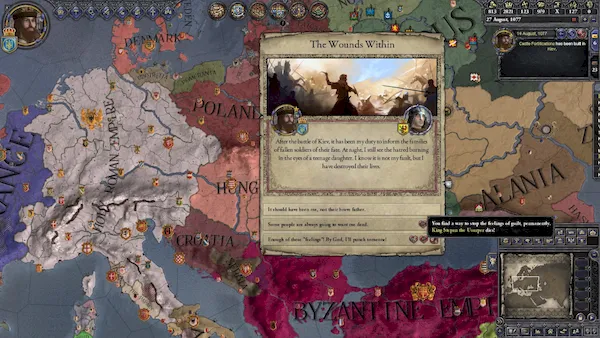Se você curte jogos de estratégia e quer se divertir no sistema do pinguim, conheça e veja como jogar Crusader Kings II no Linux usando Steam.
Crusader Kings II é um jogo de estratégia que se passa na Idade Média. Foi desenvolvido e publicado pela Paradox Interactive. Em 2019, o CK II fez a transição para um modelo “free-to-play.
Como jogar Crusader Kings II no Linux
“A Idade das Trevas pode estar chegando ao fim, mas a Europa ainda está em crise. Senhores mesquinhos competem contra reis sitiados que lutam para afirmar o controle sobre seus reinos fragmentados. O Papa pede uma cruzada para proteger os cristãos na Terra Santa, mesmo quando ele se recusa a abrir mão do controle sobre a investidura dos bispos – e suas riquezas. Agora é a hora de grandeza. Expanda seu domínio e garanta o futuro de sua dinastia. Encha seus cofres, nomeie vassalos, erradique traidores e hereges, introduza leis e interaja com centenas de nobres, cada um com sua própria agenda.
Um bom senhor sempre precisará de amigos para apoiá-lo. Mas cuidado, pois vassalos leais podem rapidamente se transformar em rivais amargos, e alguns podem não ser tão confiáveis quanto parecem … Esteja pronto e aumente seu prestígio até que o mundo sussurre seu nome com admiração. Você tem o que é preciso para se tornar um rei cruzado?
Crusader Kings II explora um dos períodos marcantes da história mundial em uma experiência criada pelos mestres da Grande Estratégia. A Europa medieval ganha vida neste jogo épico de cavaleiros, esquemas e tronos…”
Depois dessa descrição, para jogar Crusader Kings II no Linux, você só precisa seguir o procedimento abaixo.
Fazendo o Crusader Kings II funcionar no Linux
Crusader Kings II é um jogo Linux nativo. No entanto, ele está apenas no Steam, então se você quiser aproveitá-lo no Linux, terá que obter a versão mais recente do Steam funcionando no Linux.
Instale o Steam
Para instalar o Steam, abra uma janela de terminal na área de trabalho do Linux. Para abrir uma janela de terminal na área de trabalho do Linux, pressione Ctrl + Alt + T no teclado. Ou pesquise “Terminal” no menu do aplicativo e clique no ícone do terminal para iniciar o aplicativo.
Assim que a janela do terminal estiver aberta e pronta para uso, a instalação do Steam pode começar. Siga as instruções de instalação descritas abaixo que correspondem ao sistema operacional Linux que você usa atualmente.
Ubuntu
No Ubuntu Linux, é possível instalar o Steam por meio do comando apt install .
sudo apt install steam
Debian
Se você estiver no Debian Linux, a melhor maneira de fazer o Steam funcionar é baixando o pacote Steam DEB mais recente diretamente da Valve para o seu computador. Para fazer download, use o seguinte comando wget downloader.
wget https://steamcdn-a.akamaihd.net/client/installer/steam.deb
Depois de baixado, o pacote Steam DEB aparecerá na sua pasta de início. A partir daqui, você pode instalá-lo em seu computador usando o seguinte comando dpkg abaixo.
sudo dpkg -i steam.deb
Com o pacote Steam DEB instalado em seu sistema Debian, você precisará executar o comando apt-get install -f para corrigir quaisquer dependências que não foram resolvidas durante o processo de configuração do Steam.
sudo apt-get install -f
Arch Linux
Os usuários do Arch Linux têm acesso ao Steam através do repositório de software “multilib”. Dito isso, o repositório de software “multilib” geralmente precisa ser habilitado manualmente, já que nem todo usuário do Arch gosta de software de 32 bits em seu sistema.
Para habilitar o repositório, abra o arquivo de texto /etc/pacman.conf em seu editor de texto favorito (como root). Uma vez aberto, role para baixo, localize a seção “multilib” e apague o símbolo #, bem como os símbolos nas linhas diretamente abaixo dele.
Depois de editar o arquivo de texto, salve suas alterações e feche-o. Em seguida, use o comando abaixo para sincronizar novamente o Arch Linux com os repositórios de software oficiais.
sudo pacman -Syyuu
Finalmente, instale a versão mais recente do Steam em seu sistema com o comando pacman.
sudo pacman -S Steam
Fedora/OpenSUSE
Se você é um usuário do Fedora ou do OpenSUSE, é possível fazer o Steam funcionar imediatamente usando os repositórios de software incluídos em seu sistema operacional.
Dito isso, a versão Flatpak do Steam tende a funcionar melhor no Fedora e no OpenSUSE, então sugerimos instalá-la.
Flatpak
Aqueles que desejam fazer o Steam funcionar através do Flatpak em seu sistema devem primeiro habilitar o tempo de execução do Flatpak. Para configurar o tempo de execução, siga nosso guia detalhado sobre o assunto.
Em seguida, digite os dois comandos abaixo para fazer o Steam funcionar.
flatpak remote-add --if-not-existing flathub https://flathub.org/repo/flathub.flatpakrepo
flatpak install flathub com.valvesoftware.Steam
Ou
Como instalar o cliente Steam no Linux via Flatpak
Instale Crusader Kings II no Linux
Com o Steam configurado e configurado em seu computador, inicie o aplicativo na área de trabalho. Depois de aberto, faça login em sua conta com suas credenciais de usuário. Em seguida, siga as instruções passo a passo abaixo para fazer o Crusader Kings II funcionar no Linux.
Passo 1: Encontre o botão “Store” no Steam e clique nele com o mouse. Ao selecionar este botão, você carregará a loja Steam. A partir daqui, encontre a caixa de pesquisa e clique nela com o mouse.
Dentro da caixa de pesquisa, digite “Crusader Kings II” e pressione a tecla Enter . Em seguida, olhe os resultados e selecione “Crusader Kings II” para ir para a página da loja Steam do jogo.
Passo 2: Na página Crusader Kings II Steam Store, encontre o botão verde “Play Game” na página. Ao selecionar este botão, uma janela de instalação do Steam aparecerá na tela.
Usando o instalador da IU, siga o processo de instalação do Crusader Kings II em seu PC Linux por meio do Steam. Lembre-se de que a instalação pode demorar um pouco, pois o jogo é muito grande.
Etapa 3: Depois de fazer o download do Crusader Kings II para o seu PC Linux, encontre o botão “Biblioteca” dentro do Steam e clique nele com o mouse. Em seguida, clique na caixa de pesquisa para localizar o jogo.
Quando você encontrar o jogo, selecione-o com o mouse. Ao clicar em Crusader Kings II nos resultados da pesquisa, você acessará a página da biblioteca do Steam do jogo.
Passo 4: Na página da biblioteca do Steam Crusader Kings II, encontre o botão verde “PLAY” e clique nele com o mouse. Ao selecionar este botão, o Steam iniciará Crusader Kings II no Linux.
Pronto! Aproveite o Crusader Kings II no Linux e divirta-se!